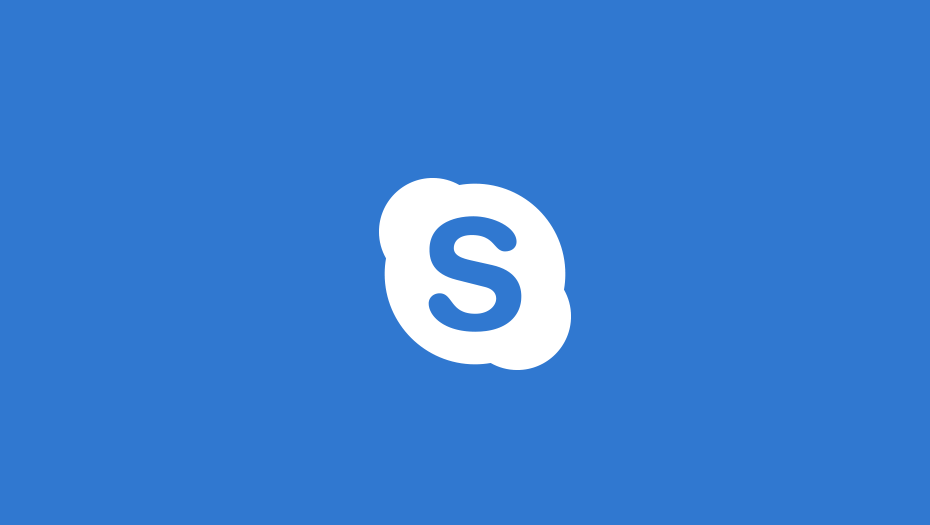Přeinstalujte Skype nebo zkuste vypnout Focus Assist na počítači se systémem Windows
- Promeškat důležitá upozornění může být opravdu frustrující. Několik uživatelů oznámilo, že zvuk upozornění na Skype nefunguje.
- Chcete-li to vyřešit, můžete zkontrolovat, zda jste přihlášeni, a také povolit, aby Skype běžel na pozadí.
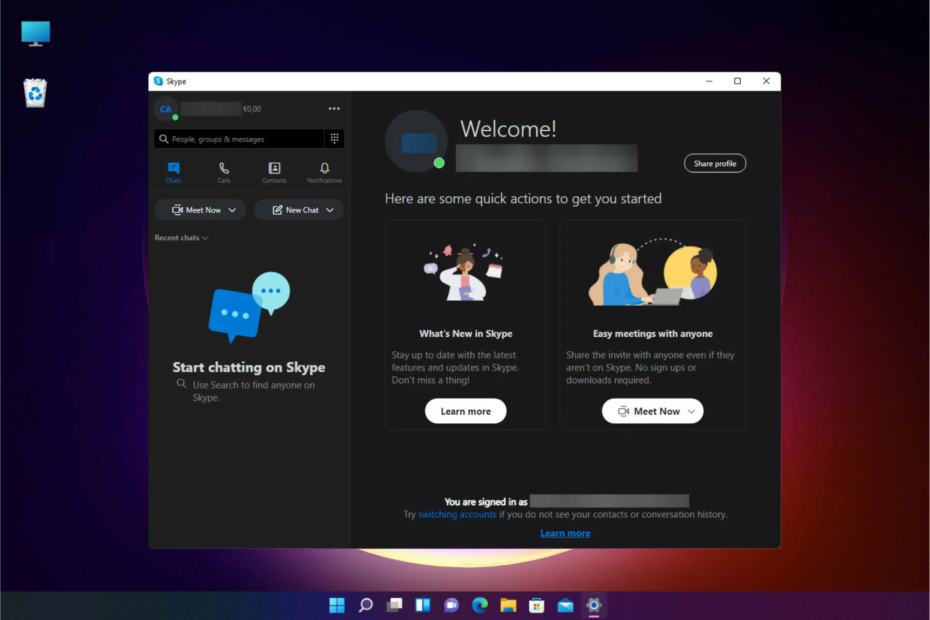
XINSTALUJTE KLIKNUTÍM NA STAŽENÍ SOUBORU
- Stáhněte si Restoro PC Repair Tool který přichází s patentovanými technologiemi (patent k dispozici tady).
- Klikněte Začni skenovat najít problémy se systémem Windows, které by mohly způsobovat problémy s počítačem.
- Klikněte Opravit vše opravit problémy ovlivňující zabezpečení a výkon vašeho počítače.
- Restoro byl stažen uživatelem 0 čtenáři tento měsíc.
Skype je pěkný aplikace pro videohovory a zasílání zpráv které mnozí používají k plnění pracovních úkolů nebo k příležitostnému chatování. Vzhledem k tomu, že přijímání upozornění je jednou z nejdůležitějších funkcí Skype, lze pochopit frustraci, pokud Skype nevydává zvuky upozornění.
Najdete zde více uživatelských hlášení o stejném Skype, který nevytváří problém se zvuky upozornění. Pokud se také potýkáte se stejným problémem, je tento návod přesně pro vás.
Proč Skype nevydává zvuky upozornění na mém PC?
Po nějakém výzkumu jsme našli spoustu běžných důvodů, které jsou zvláště zodpovědné za to, že Skype nevydává chybu oznamovacích zvuků:
- Nejste přihlášeni: Jestli nežiješ nebo ne přihlášeni ke svému účtu Skype, nebudete dostávat upozornění na nové zprávy.
- Pomoc při ostření je zapnutá: Uživatelé Windows 10 nebo 11 mohou ponechali funkci Focus Assist zapnutou, kvůli kterému nedostáváte upozornění na nové zprávy.
- Zkontrolujte nastavení oznámení: Možná ano deaktivoval nastavení oznámení na vašem PC, proto nedostáváte zvuky upozornění.
- Zvuk upozornění Skype je vypnutý: Často omylem upravíme nastavení v aplikaci, což může mít za následek takový malicherný problém.
Nyní, když známe možné příčiny tohoto problému, opravme jej pomocí níže uvedených řešení.
Co mohu dělat, pokud Skype nevydává zvuky upozornění na mém počítači se systémem Windows?
Než budete pokračovat s pokročilými metodami odstraňování problémů, zde je několik rychlých oprav, které můžete použít:
- V případě, že jste jako stav Skype nastavili Nerušit, Skype vás nebude rušit a nebude vám posílat žádná upozornění. I když vám kdokoli může poslat zprávu, nebudete upozorněni. Klikněte na svůj profilový obrázek a nastavte svůj status jako Aktivní a zkontrolujte, zda můžete přijímat zvuky upozornění.
- Zkuste restartovat počítač, protože by to mohlo vyřešit mnoho dočasných závad nebo chyb, které by mohly problém způsobovat. Zde je to, co dělat, pokud se počítač náhodně restartuje.
- Můžete také zkusit zvýšit hlasitost a zkontrolovat, zda zvuk nebyl ztlumen.
- Znovu spusťte aplikaci Skype. Často se mohlo stát, že předchozí relace selhala při načtení všech důležitých souborů.
- Přihlaste se do aplikace Skype a zkontrolujte, zda dostáváte oznámení nebo ne.
Pojďme se podívat na pokročilou metodu odstraňování problémů, která vám pomůže problém vyřešit.
1. Povolte Skype běžet na pozadí
- zmáčkni Vyhrát + já tlačítka pro otevření Nastavení.
- Klikněte na Aplikace nalevo.
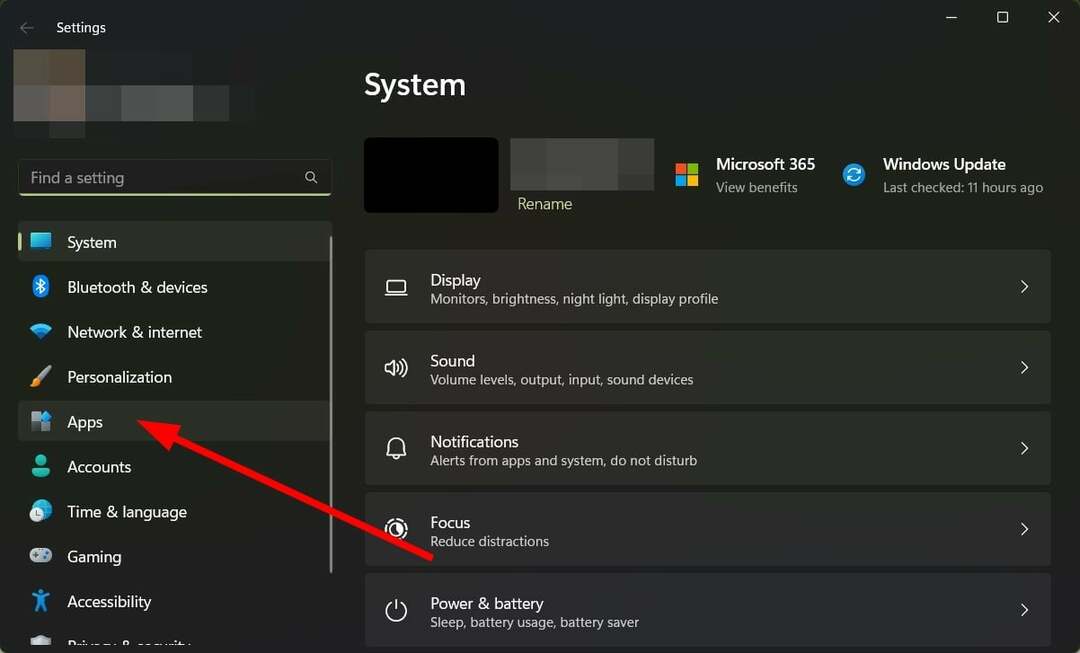
- Klikněte na Nainstalované aplikace zprava.
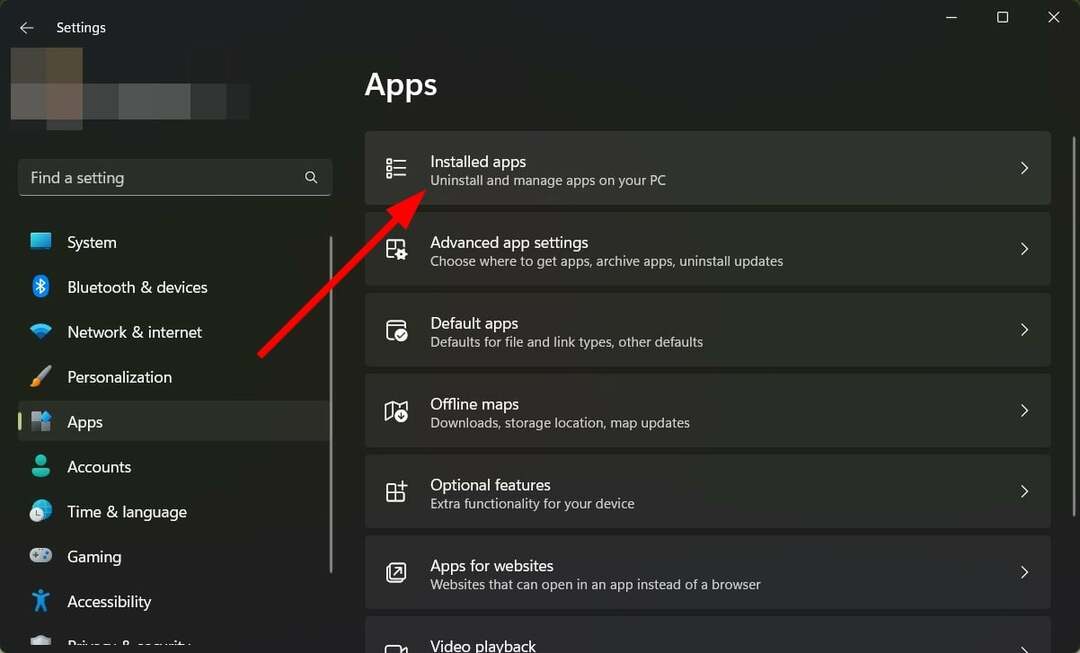
- Lokalizovat Skype, klikněte na ikona se 3 tečkami a vyberte Pokročilé možnosti.
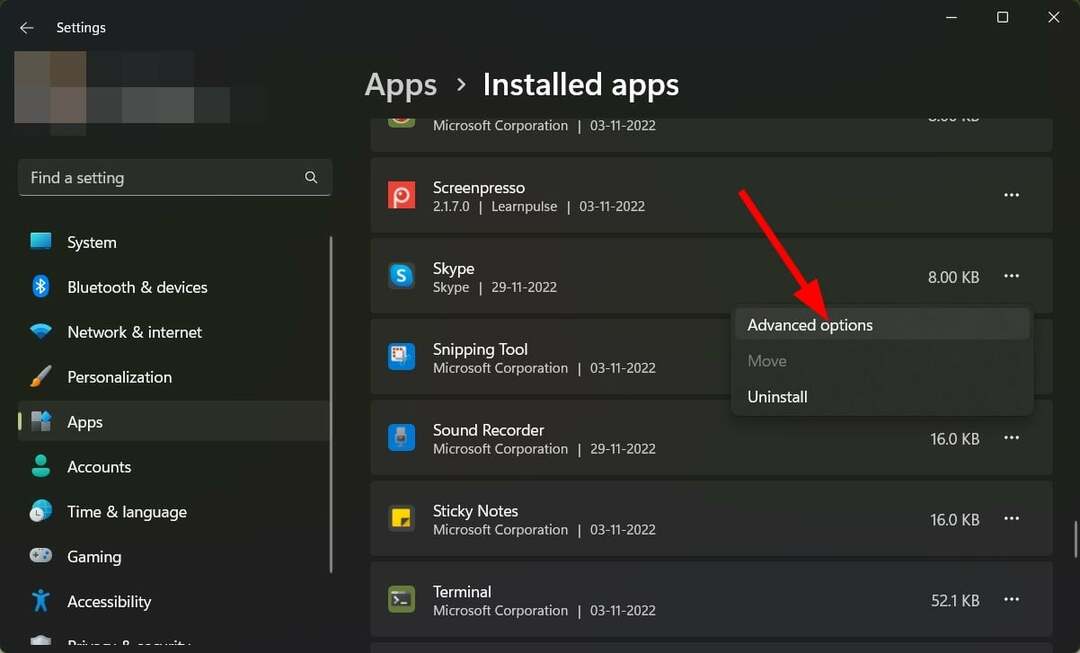
- Pod Oprávnění aplikací na pozadí rozevírací seznam, vyberte Vždy.
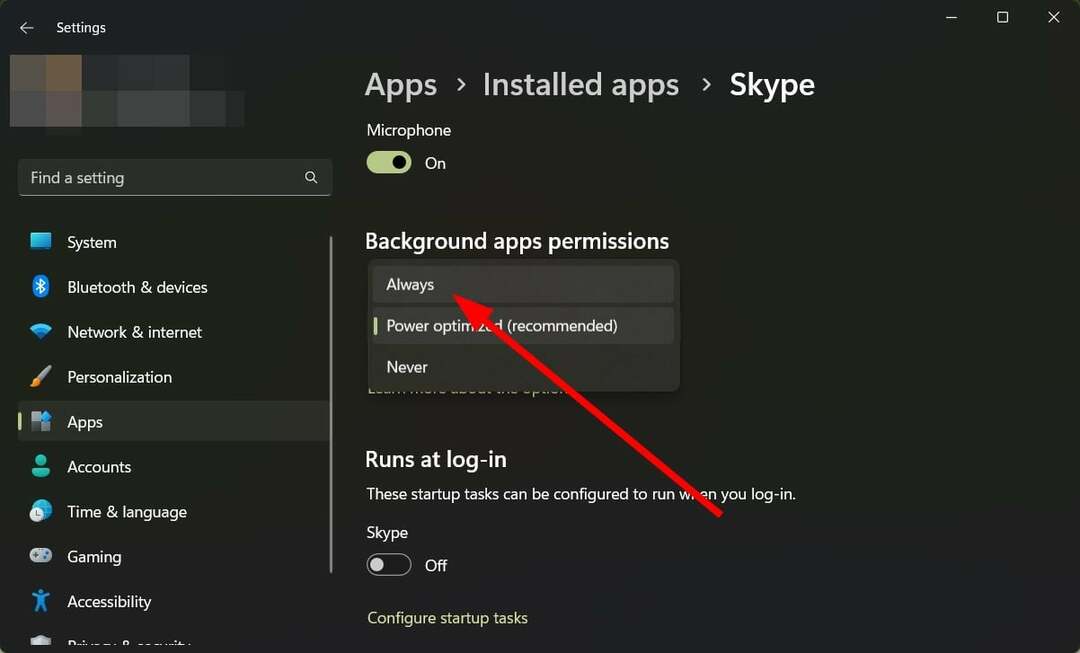
- Zavřít v nabídce Nastavení a zjistěte, zda se tím problém vyřeší nebo ne.
Pokud jste nepovolili spuštění aplikace Skype na pozadí, mohlo by vám to zabránit nejen v přijímání zpráv od vašich kontaktů, ale Skype nebude vydávat žádné zvuky upozornění.
2. Zkontrolujte nastavení oznámení
- zmáčkni Vyhrát + já tlačítka pro otevření Nastavení.
- Vybrat Oznámení z pravé strany.
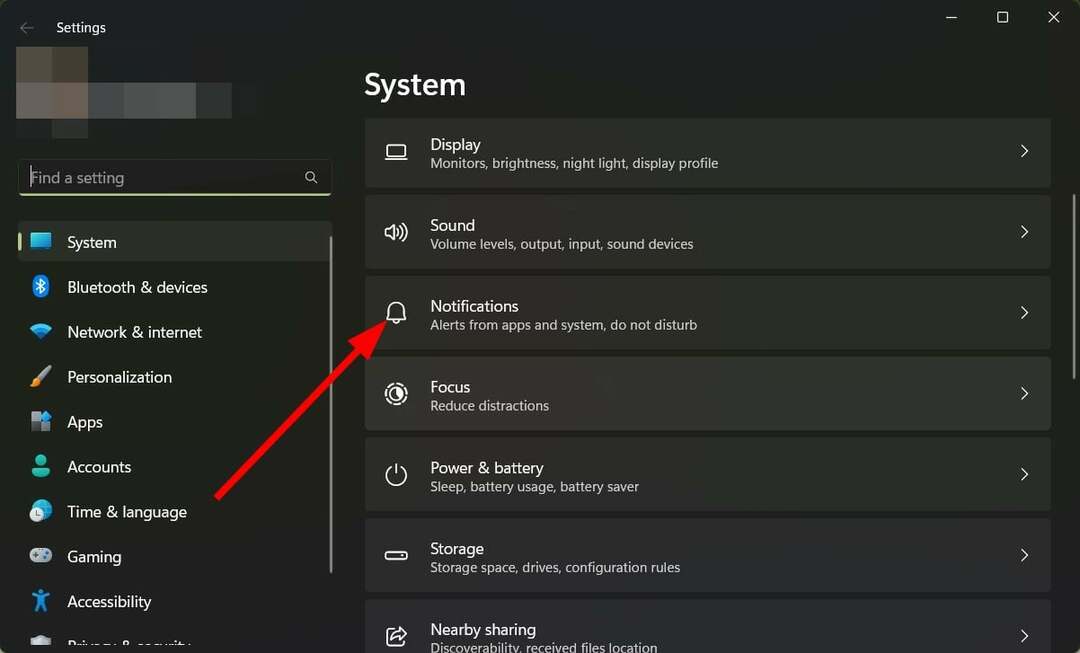
- Zapnout Přepínání oznámení.
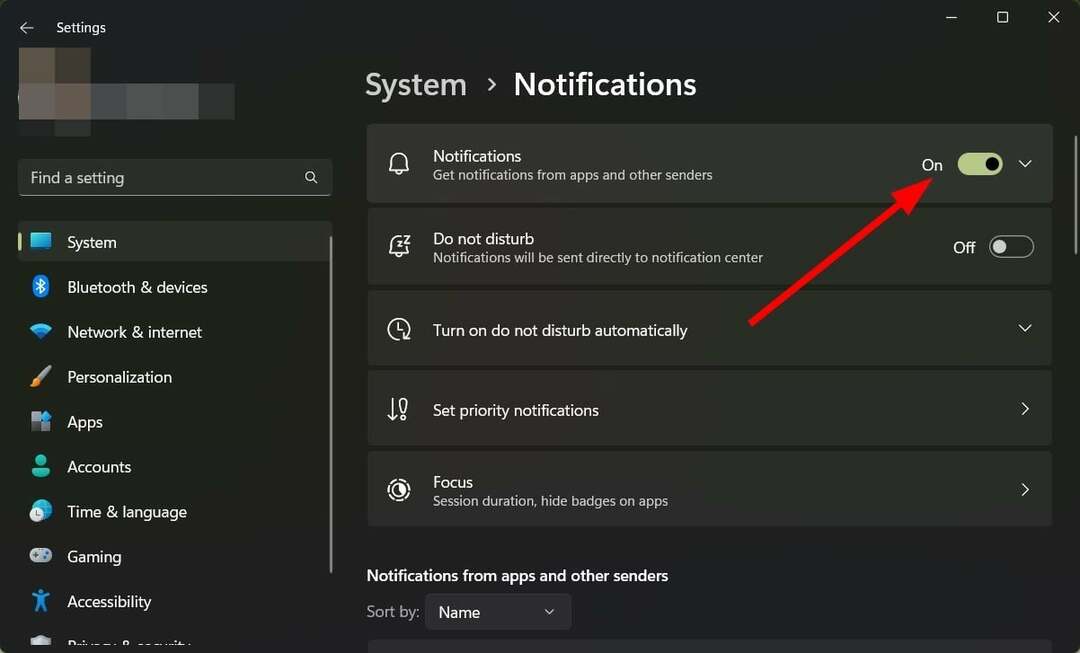
- Klikněte na šipku dolů vedle přepínače pro Oznámení.
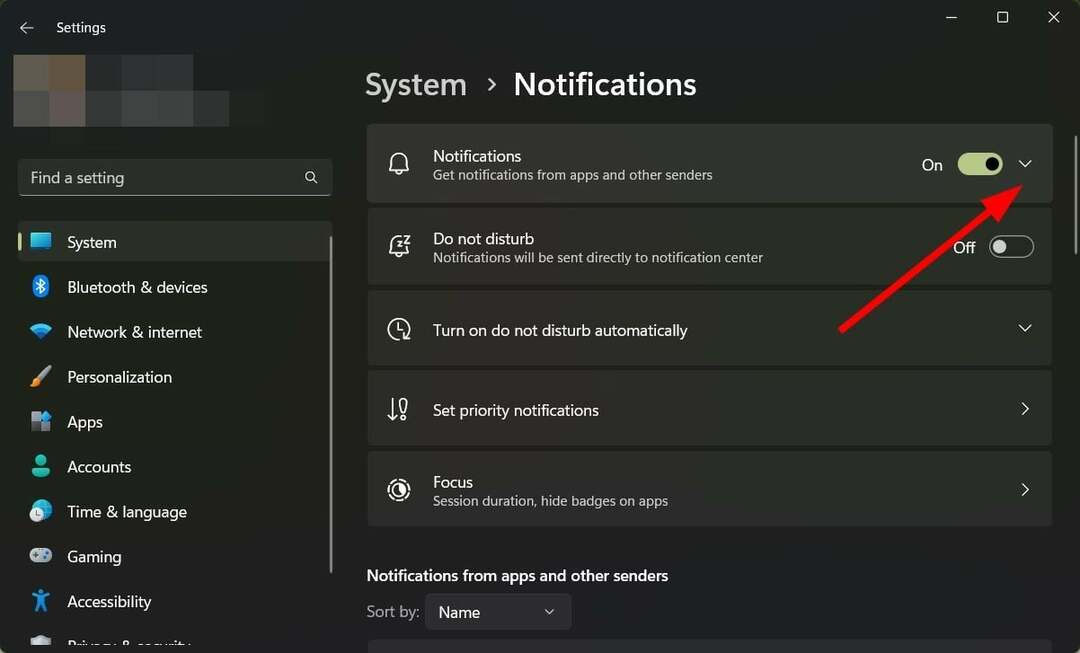
- Zaškrtněte políčko pro Povolit oznámením přehrávat zvuk volba.
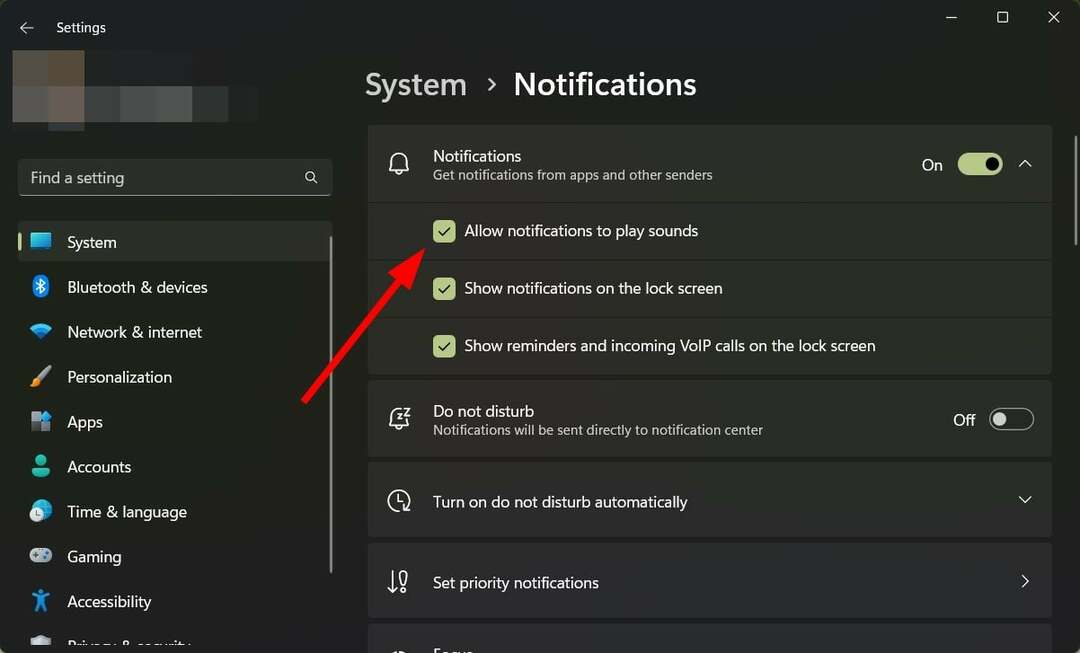
3. Vypněte Focus Assist
- zmáčkni Vyhrát + já tlačítka pro otevření Nastavení Jídelní lístek.
- Klikněte na Soustředit se na pravé straně.
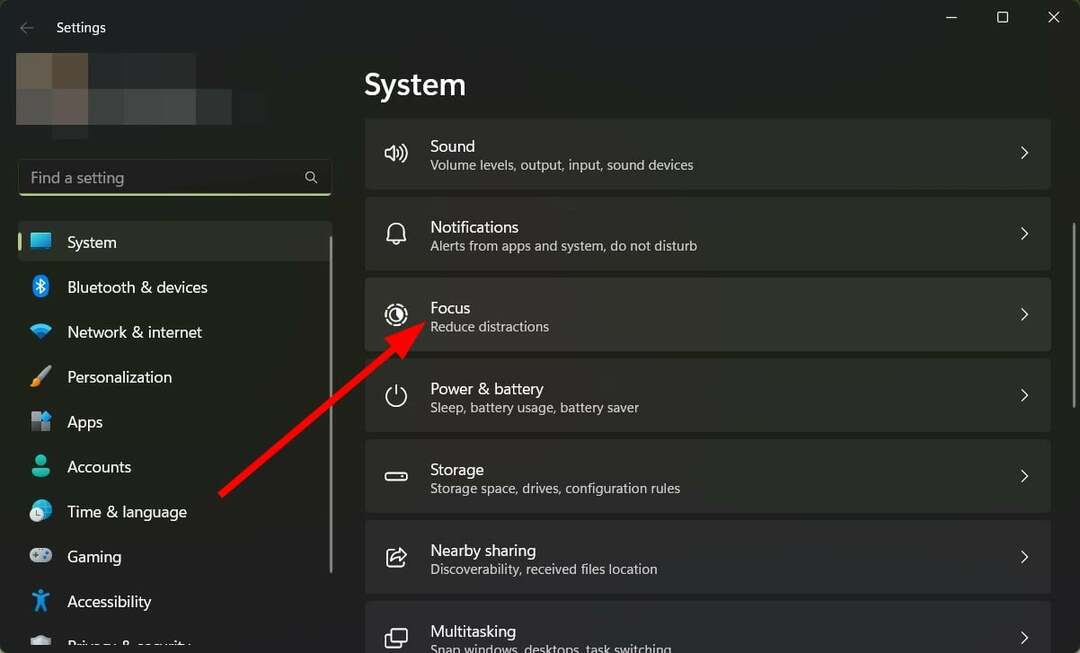
- Klikněte na Zastavte soustředění tlačítko pro vypnutí Focus Assist.
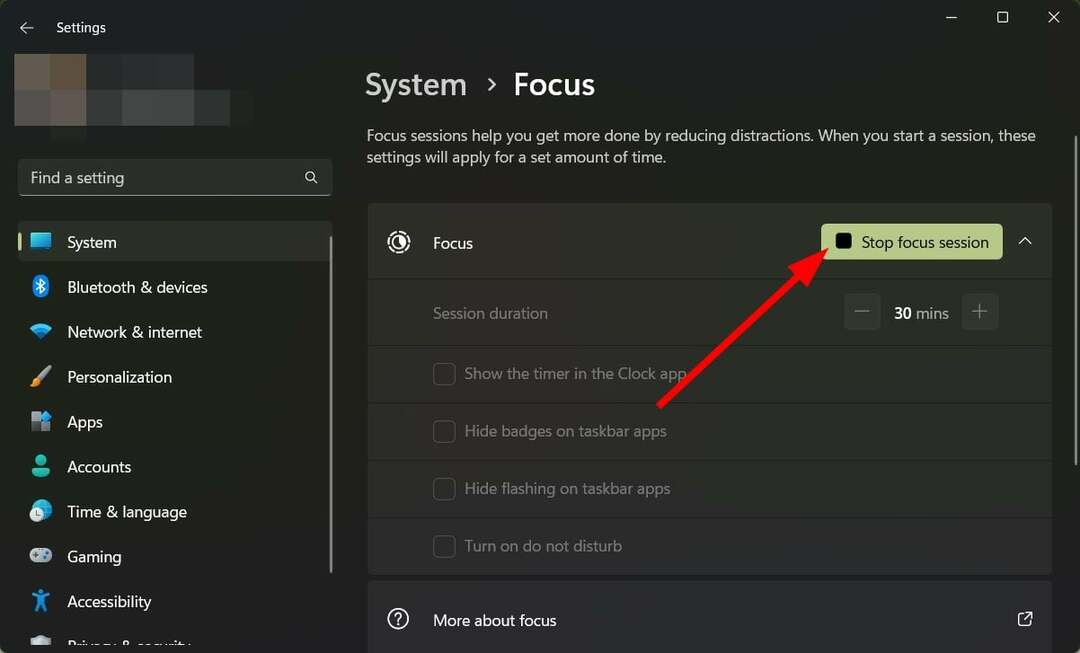
Tip odborníka:
SPONZOROVÁNO
Některé problémy s PC je těžké řešit, zejména pokud jde o poškozená úložiště nebo chybějící soubory Windows. Pokud máte potíže s opravou chyby, váš systém může být částečně rozbitý.
Doporučujeme nainstalovat Restoro, nástroj, který prohledá váš stroj a zjistí, v čem je chyba.
Klikněte zde stáhnout a začít opravovat.
Asistent zaostření vám pomůže omezit rušivé vlivy, jako jsou oznámení atd. nerušit vás, když pracujete na něčem důležitém.
Je možné, že jste funkci Focus Assist nechali zapnutou, a proto Skype nevydává zvuky upozornění.
- Skype nemůže volat do Číny: Jak obejít tuto chybu
- Nejlepší alternativy Skype: 10 tipů, které můžete použít v roce 2023
- Skype vs Discord: Proč používat jeden přes druhého?
- Jak zakázat Bing Chatbot ve Skype [Nejrychlejší způsoby]
4. Zkontrolujte nastavení Skype
- Zahájení Skype.
- Klikněte na ikonu se třemi tečkami vedle názvu svého profilu.
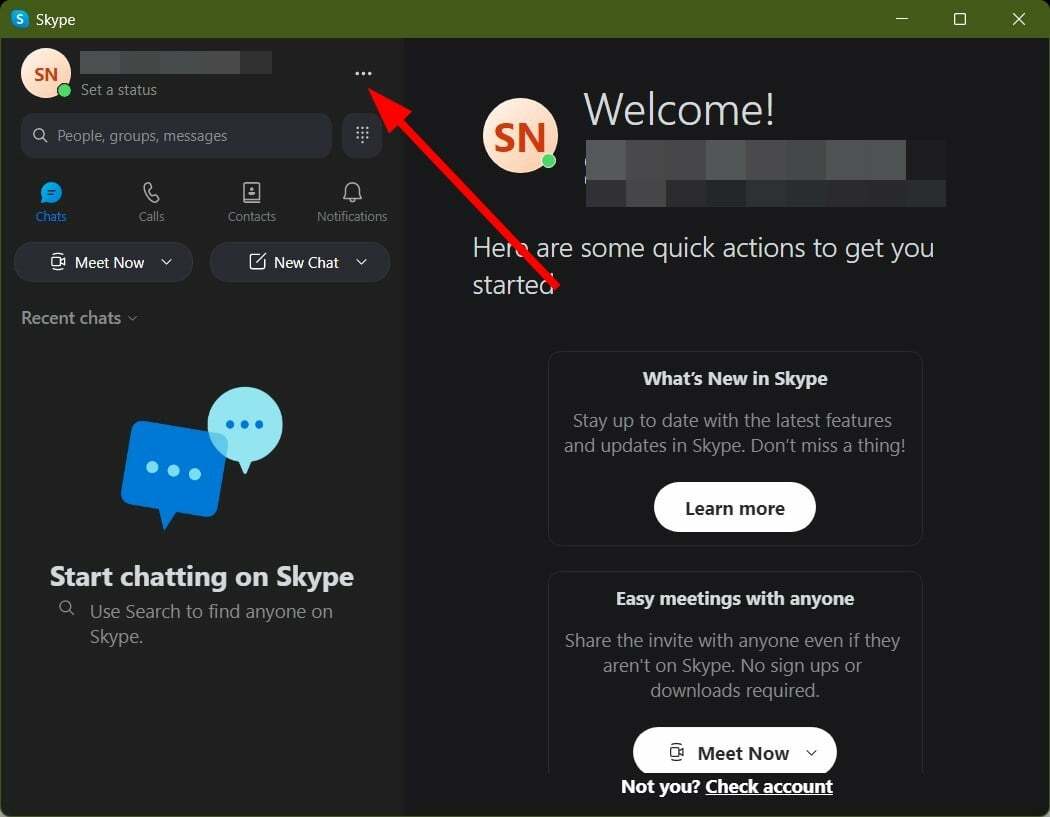
- Vybrat Nastavení.
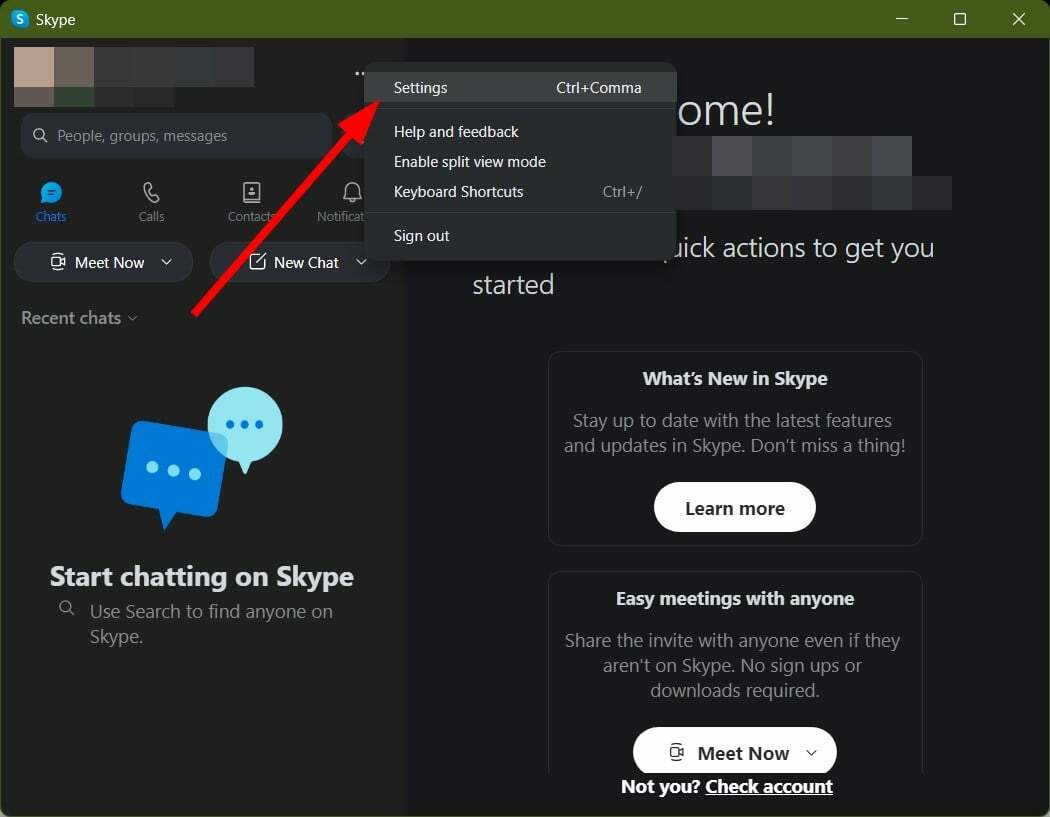
- Klikněte na Oznámení.
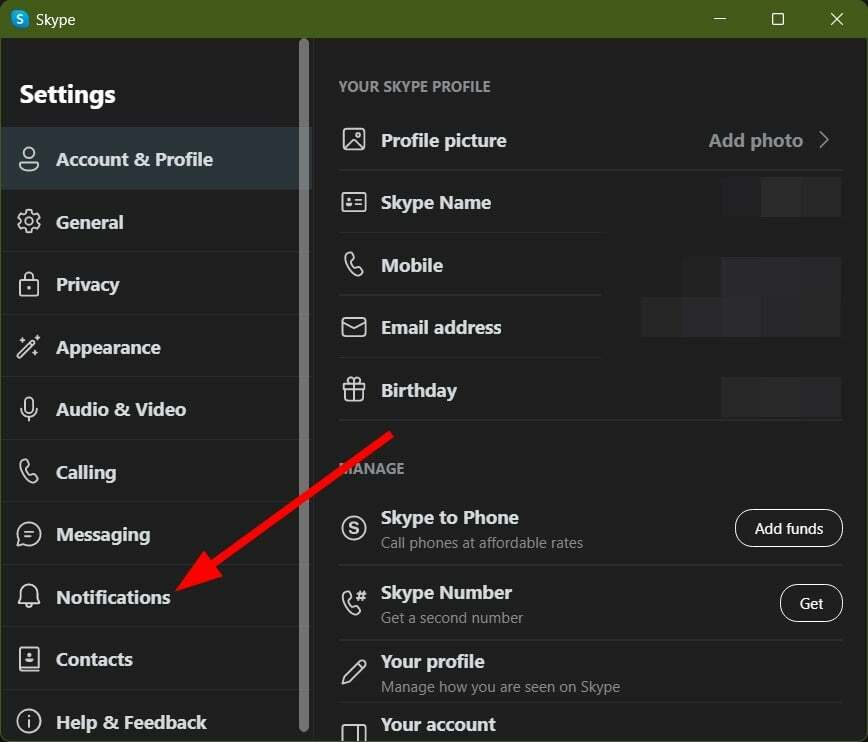
- Zkontrolujte, zda Zvuková upozornění přepínač je zapnutý nebo ne. Pokud ne, zapněte jej.
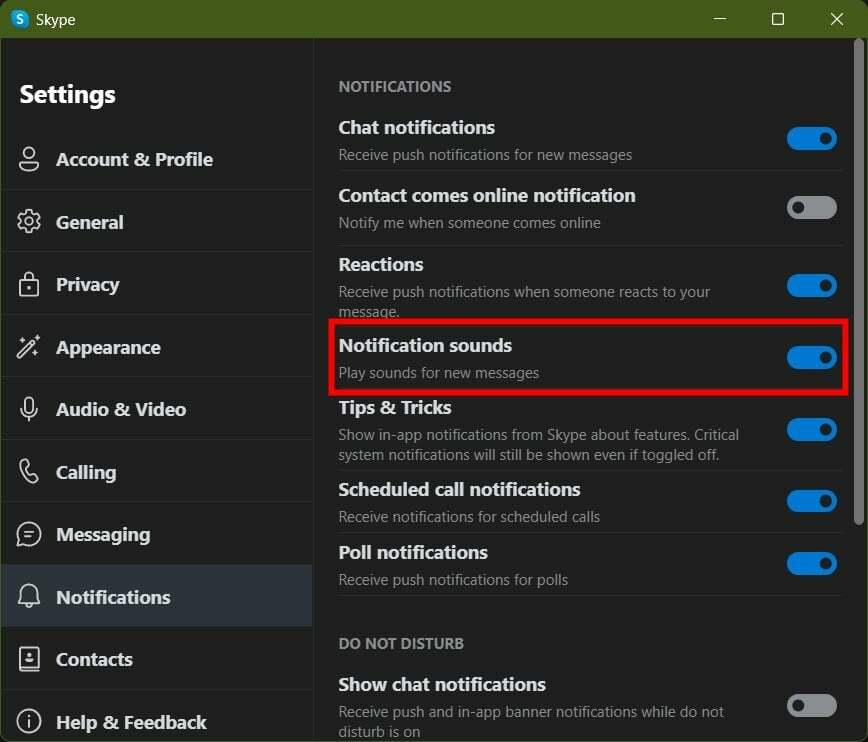
- Zavřít na stránce Nastavení a zkontrolujte, zda Skype vydává zvuky upozornění nebo ne.
Pokud se ptáte, jak zapnu zvuky oznámení Skype pro firmy, řešení výše na tuto otázku odpovídá.
5. Přeinstalujte Skype
- Otevři Start Jídelní lístek.
- Typ Skype a vyberte Odinstalovat.
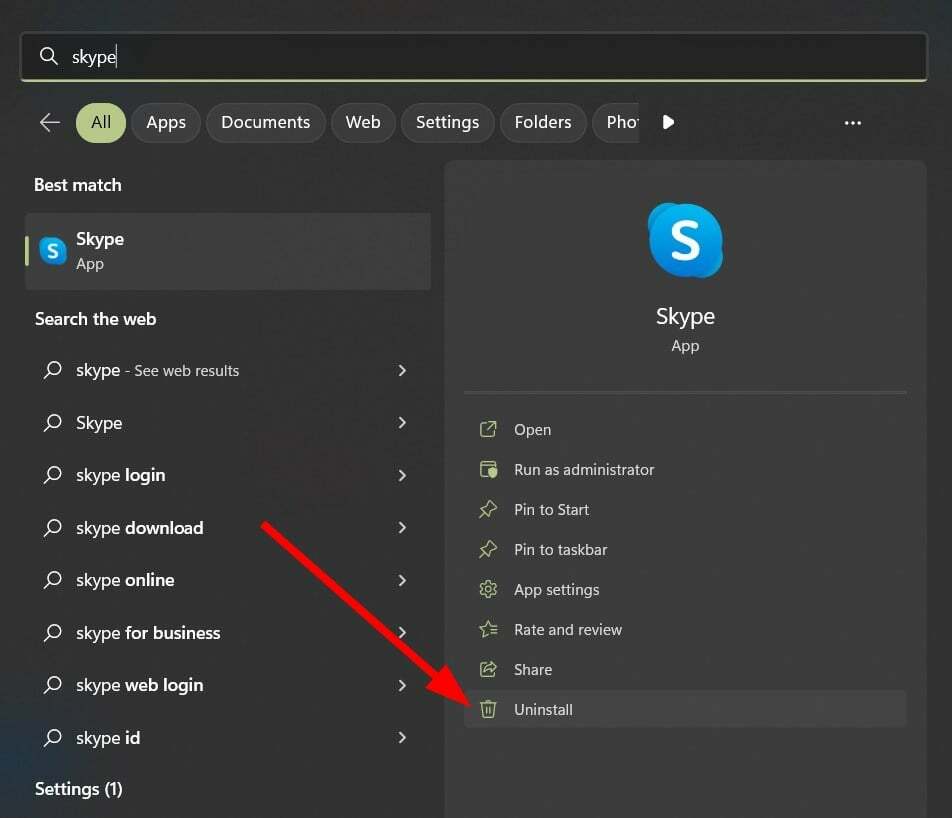
- Udeřil Odinstalovat pro potvrzení procesu.
- Přejít na Microsoft Store.
- Nainstalujte Skype.
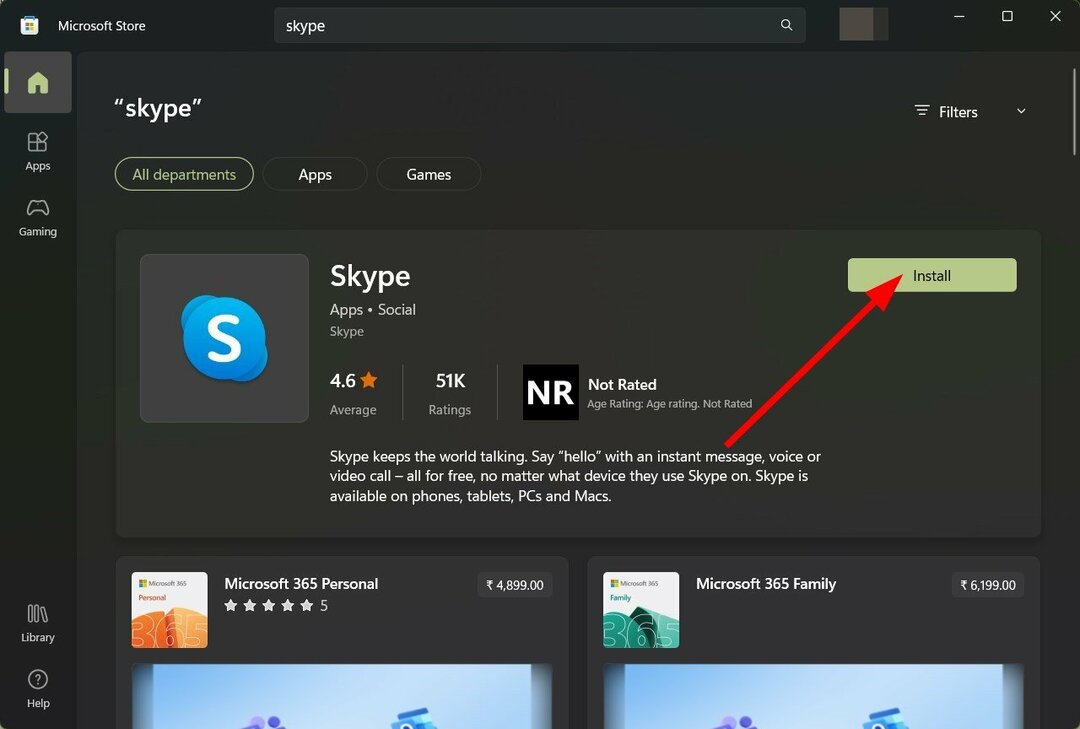
- Přihlásit se s vašimi přihlašovacími údaji a zkontrolujte, zda se tím problém vyřešil nebo ne.
Přeinstalace vám pomůže nainstalovat program od začátku. To funguje, když během předchozí relace chyběly některé důležité soubory.
To je od nás v tomto průvodci. Můžete se podívat na naši příručku, která vám poskytne spoustu řešení, jak problém vyřešit Skype nefunguje na Windows 11.
Máme také průvodce, který uvádí řešení, jak problém vyřešit Skype video nefunguje. Pro uživatele, kteří nemohou posílat obrázky na Skype, se mohou podívat na našeho průvodce na jak opravit, že Skype nemůže odesílat obrázky.
Dejte nám vědět v komentářích níže, které jedno z výše uvedených řešení vyřešilo chybu, že Skype nevydává zvuky upozornění.
Stále máte problémy? Opravte je pomocí tohoto nástroje:
SPONZOROVÁNO
Pokud výše uvedené rady váš problém nevyřešily, váš počítač může mít hlubší problémy se systémem Windows. Doporučujeme stažení tohoto nástroje pro opravu počítače (hodnoceno jako skvělé na TrustPilot.com), abyste je mohli snadno řešit. Po instalaci stačí kliknout na Začni skenovat tlačítko a poté stiskněte Opravit vše.